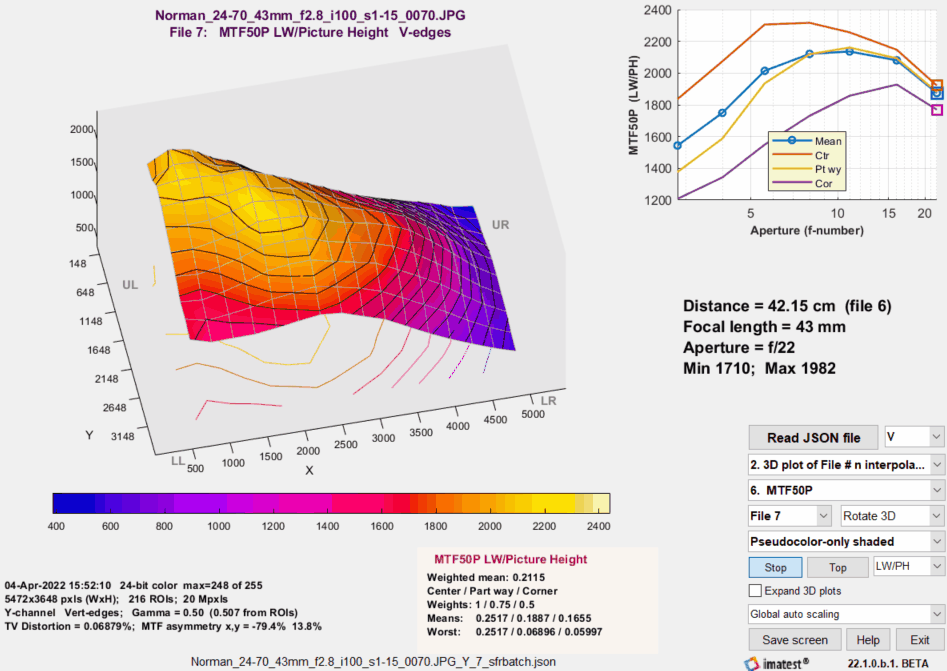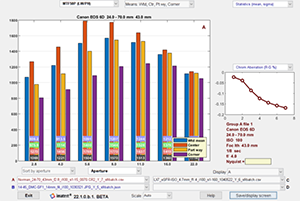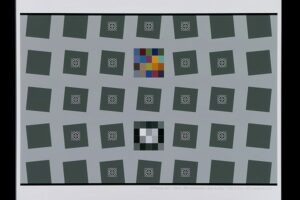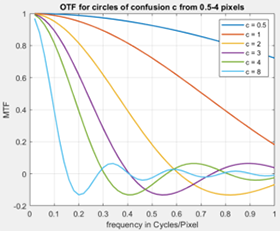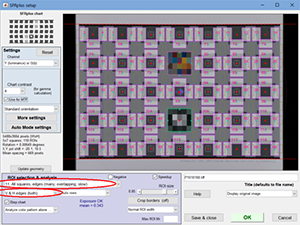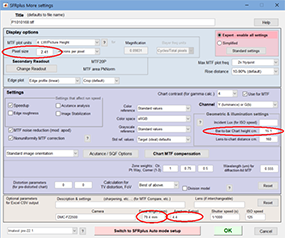焦点场介绍
FocusField是一个后处理器,用于显示在不同距离和/或不同焦点设置(也具有不同光圈)下获取的批量图像的相机测试结果,然后通过SFRplus、 Checkerboard或eSFR ISO批处理运行进行分析。(这些模块是首选,因为可以从图像中获得放大率和距离。)
- 它可以显示:
- 景深(DoF)
- 场曲率,
- 纵向(轴向)色差,以及
- 镜头焦距(与电动模块化测试台一起使用时,可以设置精确控制的距离步长)。
- 比较结果以确定用于立体 (3D) 对的两个图像的兼容性。
后处理器比较(每个都可以让您比较不同区域和/或图像的清晰度)
① MTF 比较:SFR 和其他斜边模块的后处理器。输入是针对各个区域的两个 CSV 结果文件。可让您比较来自任何两个图像(或同一图像)的任何区域的各个边缘。显示图像和传递函数 (A/B) 或 (B/A) 的 MTF。
② OIS/图像比较(图像稳定/锐度比较):仅 SFRplus 的后处理器。输入是两个或三个 JSON 结果文件。必须在 SFRplus 设置窗口中检查图像稳定。所有文件的区域选择必须相同,但文件的大小可能不同。可让您暂时比较区域(在大致相同的位置)或图像的清晰度。可以比较两个图像文件的清晰度或使用三个图像文件计算(光学)图像稳定的有效性。
③ 批处理视图:SFR、Checkerboard、SFRplus和eSFR ISO(主要是后三个)的后处理器,可让您比较作为批处理运行并存储在名称格式为根文件_sfrbatch.csv 的文件中的多个文件的摘要结果。对于测量一系列光圈的中心、部分、角落和加权平均值最有用,但用途非常广泛:它可以分析任何图像序列。
④ 焦点领域:eSFR ISO、Checkerboard和SFRplus(计算放大率的自动检测斜边模块)的后处理器,可让您根据在不同距离或不同焦点设置下获取的批次图像计算测量结果。用于测量景深 (DoF)、场曲和纵向(轴向)色差(对于熟悉的横向色差)
1 | 示例
FocusField 有两个常见的示例。
1、改变距离(固定焦点)
在一定的距离范围内测试相机,并保持不变的焦点(自动对焦关闭)。最佳对焦应该是在距离范围的中心附近。推荐使用SFRplus、Checkerboard或eSFR ISO图表,因为它们包含用于计算放大率(和镜头焦距)的几何信息。
- FocusField可以测试:
- 景深
- 准确的镜头焦距(基于放大率)
- 景深曲率
- 纵向(轴向)色差
下面是一个MTF50P(MTF下降到其峰值的一半的空间频率)的动画结果的例子,在一定的距离范围内(动画中显示的是173.5到162.8cm)测量,通过按循环按钮获得,显示如下停止)。MTF50P是一个通常比MTF50更稳定的测量值,MTF50在强锐化的情况下会有不可预知的变化,如《锐化》中的说明。请注意,图像平面上的MTF50曲线的形状在最佳焦点位置的前后是非常不同的。这是由景物曲率引起的。
2、改变光圈(固定距离)
这是一个评估镜头性能的常见测试–特别是对于单反相机和无反光镜相机的可更换镜头。 下面是一个例子,显示了一台单反相机在多个光圈(f数)下测试的MTF50P。同样的镜头(第一代佳能24-70mm L)在opticallimits上进行了分析。由于图像处理的不同,这个分析中的绝对数字是不同的。
该镜头的Batchview 分析显示在下图中。显示了每个孔径的所有区域的加权平均 MTF 以及中心、中途和角落区域的平均 MTF。这个结果是熟悉且信息丰富的,但它并没有发现单个镜头的缺陷(第一代佳能 24-70mm f/2.8L,大约在 2000 年购买)——最右边的一个软区域,在动画对焦场结果(上图)中的更大光圈(更小的 f 值:f/2.8-f/8)。此缺陷在横向图像中可见。
2 | 准备测试
① 选择测试图表
我们推荐SFRplus、Checkerboard或eSFR ISO图表,因为它们包含用于计算放大率的几何信息,从这些信息可以得出距离或焦距。SFRplus和Checkerboard是首选,因为它们比eSFR ISO有更多的ROI,因此,如果视场(FoV)的变化足以将一些ROI推离画面,它们可能提供更一致的结果。这些图表有各种各样的媒介:喷墨(最高44英寸高)、摄影纸(更精细但更小)、黑白摄影文件(12×20英寸)、彩色胶片(8×10英寸)和玻璃上的超细铬(最高4×4英寸)。
选择最符合你需求的尺寸(即线性视场)。我们的图表部门可以帮助进行选择。在Imatest文件的清晰度部分,有大量(也许是过度)关于图表的材料。反射型和透射型图表都能很好地满足这一应用。
取景 – 根据模块的说明,图表应在中间距离上取好景。对于SFRplus,顶栏上方和底栏下方应该有足够的留白空间,以便在最近的距离上保留一些留白空间。对于棋盘格来说,框架的重要性要小得多。对于eSFR ISO来说,这也不是关键,因为用于特征检测的注册标记在图像内部,但我们不推荐eSFR ISO,因为它的ROI少于最佳ROI。 (正如我们将在下面看到的,我们建议选择比通常用于标准MTF测试的更多的ROI)。
② 确定距离范围和增量
获得正确的距离增量是很重要的,因为如果它太小,你会因为要处理比你需要的更多的数据而减慢速度,如果它太大,你可能会错过重要的观察。找到正确的增量需要一些数学知识。
当镜头完全聚焦时,物体上的一个点被映射到图像上的一个点(忽略衍射和像差,它们总是存在的)。当镜头不对焦时,物体上的点被映射到图像平面上的一个圆,称为混乱圆或模糊圆,我们更喜欢这个圆。
对于镜头聚焦在S 1,其中镜头到物的距离是S 2,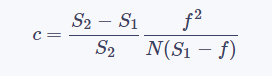
其中N是焦距f和光圈直径A的f数=f/A。
模糊圈的影响在《衍射》、《最佳光圈》和《散焦》中有所描述,并显示在下面的OTF曲线中(注意MTF = |OTF|),其中模糊圈的单位是像素(即传感器的像素间距,Dsensor)。在解释这条曲线时,请注意奈奎斯特频率fNyq(数字数据可以被正确重建的最大频率)是0.5 Cycles/Pixel。对于大多数优质镜头来说,表征其性能的关键频率在0.2 – 0.5 C/P的范围内。当归一化模糊圈(图中的c/Dsensor)为1时,MTF在这个频率范围内下降到0.8-0.9左右–这是一个合理的变化。出于这个原因,我们建议从空间增量ΔS=S2-S1开始,基于 “足够好 “的近似值,即当S1>>f时,S2≅S1,以及c=Dsensor。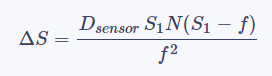
我们总是可以根据经验来改变ΔS。
根据右图,我们猜测足够的距离范围可以由一个模糊的圆圈c=10×Densor来定义。
示例 – 在改变距离(上图)中,焦距f大约是80mm(基于EXIF数据),光圈N=f/4.4,S1(范围中间的镜头到图表的距离)大约是168cm=1680mm,传感器像素间距(对于松下Lumix FZ2500相机,在谷歌搜索中发现)是Dsensor=2.41μm=0.00241mm。
这大约是我们在例子中使用的10mm间距的一半。正如我们将从结果中看到的那样,这个间距比最佳间距要粗。5毫米是最佳的,1680±50mm的距离范围已经足够了(尽管一些额外的余量也无妨)。令人惊讶的是,增量如此之小:1680毫米中只有4.45毫米(0.00265=0.265%的距离);比我猜测的要低得多。这是一个数学胜过直觉的好例子。
③ 捕捉图像
- 测试图应该被安装好并被照亮–准备拍照。
- 相机应安装在轨道系统上,并位于移动范围的两端之一。
- 为了获得最佳效果,我们建议使用Imatest电动化模块测试台。它可以让你方便地以精确控制的步骤递增或递减间距。
- 还有其他更小、更便宜的轨道系统。大多数的设计是为了让相机垂直于轨道的方向。如果你将相机指向轨道的方向,你需要确保图像不被遮挡。
- 您现在应该准备好捕捉图像了。通过(A)轻轻按下快门(以减少震动),或(B)远程曝光快门来捕捉图像。递增位置并重复。
- 将这批图像传输到可以运行Imatest的计算机上。
④ 分析这批图像
该批图像的处理分为一到两步,为FocusField的综合结果做准备。我们建议在运行你的第一批图像之前,选择步骤1。如果你确信你有正确的设置,并且没有改变重要的设置(图表的几何形状、像素间距),可以省略该步骤。
对于改变光圈(而不是距离)的批次,我们建议通过重命名文件来运行文件,在文件名中包括光圈。
第1步(用于检查和设置)–用适当的Rescharts(交互式/设置)模块运行一个图像(通常是中心距离或其中一个极端的图像):eSFR ISO SFRplus,或Checkerboard。在这个例子中,将使用SFRplus。如果使用不同的图表/模块,请使用类似的设置。
当图像在SFRplus设置中运行时,将打开SFRplus设置窗口。
这个窗口的关键要点是(如果可能的话)应该选择所有的ROI。这比正常的运行要多。原因是FocusField要比较图像中不同位置的锐度,为了达到这个目的,它必须对图像进行插值(到一个固定的网格,目前是12点高)。简单地说,ROI越多,插值的图像就越可靠和一致。
接下来,按更多设置。 (这可以在按下 “确定 “来运行图像后进行)。
放大倍数计算需要像素大小。
- 必须输入图表的几何参数(定义其大小)以进行放大计算。
- 对于SFRplus,输入条形图高度 cm。它是从顶部栏的顶部到底部栏的底部的距离(栏外侧之间的距离)。应该从图表中仔细测量。
- 对于eSFR ISO,输入注册标记垂直间距 cm。
- 对于Checkerboard,输入以厘米为单位的正方形高度。
焦距 (cm)和光圈 (f-number)通常从商业相机文件中的 EXIF 数据中获得。孔径并不重要——它仅用于标记。焦距用于计算到图表的距离。如果 EXIF 数据(或焦距)缺失,应 在焦距 (mm)框中手动输入,如上图所示。
点击(切换到)自动模式设置以打开自动模式窗口(未显示)。应该取消选中会严重减慢运行速度的单区域图(尤其是当我们建议选择大量 ROI 时)。如果有的话,应该非常谨慎地检查多 ROI 和摘要图。在大多数情况下,它们将不需要。应选中 允许 CSV 输出和保存 JSON 输出。
二次读数对许多客户很重要。可以通过按左上角的更改读数来设置它们。
| 步骤 1 的要点: 运行 Rescharts(交互式/设置)模块以检查/选择设置:选择大量或 ROI(最好是全部)。确保正确设置像素大小和图表几何(条到条)。焦距和光圈也很重要。确保自动模式设置不会减慢批处理运行速度。 |
第 2 步(批量运行)—设置就绪后,批量运行本身就很简单了。
- 运行适当的自动(固定的、支持批处理的)模块。对于推荐的图表,它们是SFRplus Auto、eSFR ISO Auto 和Checkerboard Auto 。
- 使用选择批次的常用技术选择要分析的文件。
- 单击确定。
➭ 相关阅读:Imatest 22.2测试版即将发布
Was this helpful?
3 / 0